إزالة كاملة من SpyHunter دون القمامة في النظام
إذا قرر المستخدم إزالة أي سبب من SpyHunter من جهاز الكمبيوتر الخاص به لأي سبب من الأسباب ، فعندئذ لديه العديد من الطرق للقيام بذلك. يحتوي نظام التشغيل على أدوات عادية لإزالة البرامج المثبتة. بديل هو استخدام البرامج المتخصصة مع نفس الوظائف. جرب طريقة لإزالة SpyHunter من Windows 10.
Revo Uninstaller هو تناظري متقدم للطريقة القياسية لإلغاء تثبيت البرامج ، والتي لديها عدد من المزايا التي لا يمكن إنكارها على الأدوات القياسية.
بالنسبة للمبتدئين ، ستنظر المقالة في الطريقة القياسية لإزالة SpyHunter .
1. افتح نافذة جهاز الكمبيوتر عن طريق النقر المزدوج على الاختصار المسمى بزر الفأرة الأيسر.
2. في النافذة التي تفتح ، انقر فوق زر فتح لوحة التحكم .
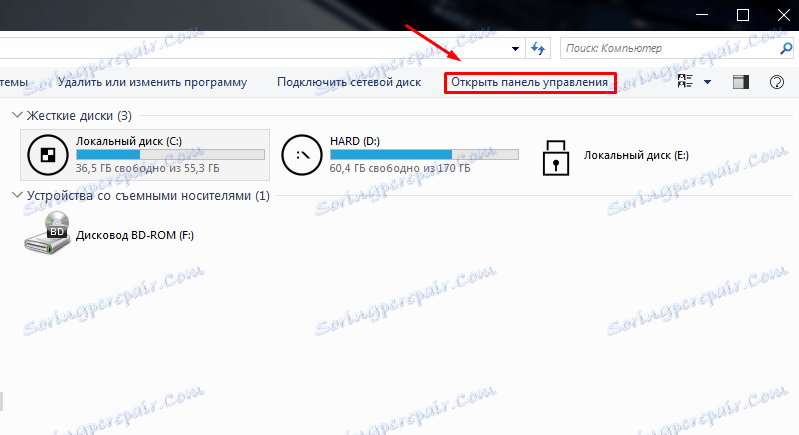
3. ثم حدد إلغاء تثبيت البرامج .
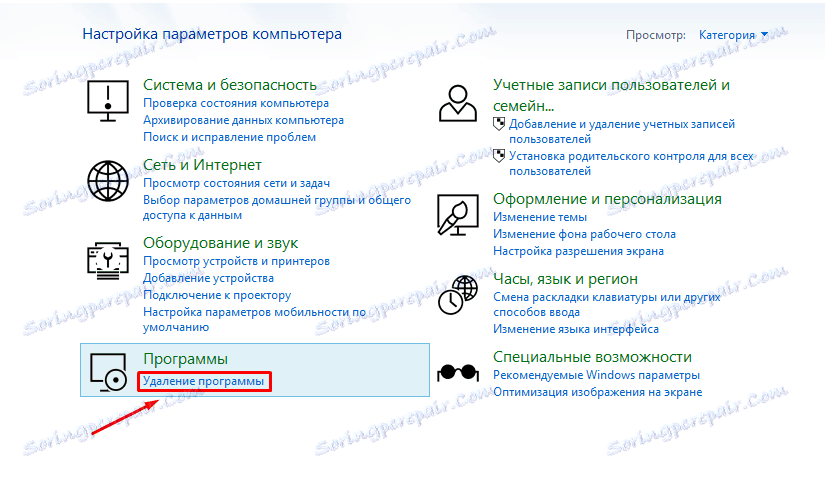
4. في قائمة البرامج ، ابحث عن SpyHunter ، وانقر بزر الماوس الأيمن عليها وحدد Edit / Delete .
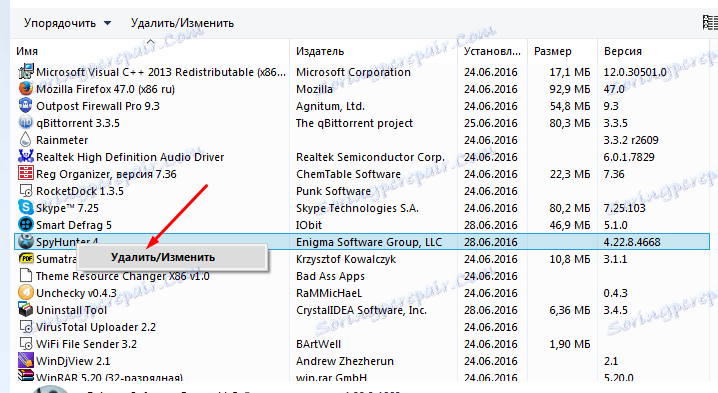
5. بعد النقر على هذا الزر ، تفتح قائمة إزالة SpyHunter . اللغة الروسية بشكل افتراضي ، انقر فوق التالي .
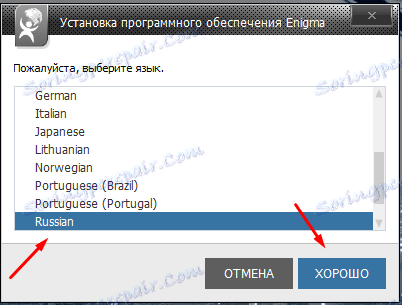
6. تأكيد الحذف.
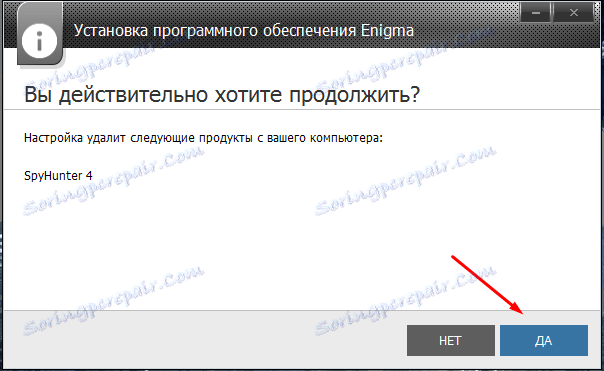
7. في نافذة الإعلان الظاهر في أسفل اليسار ، نجد الزر متابعة للحذف والنقر فوقه.
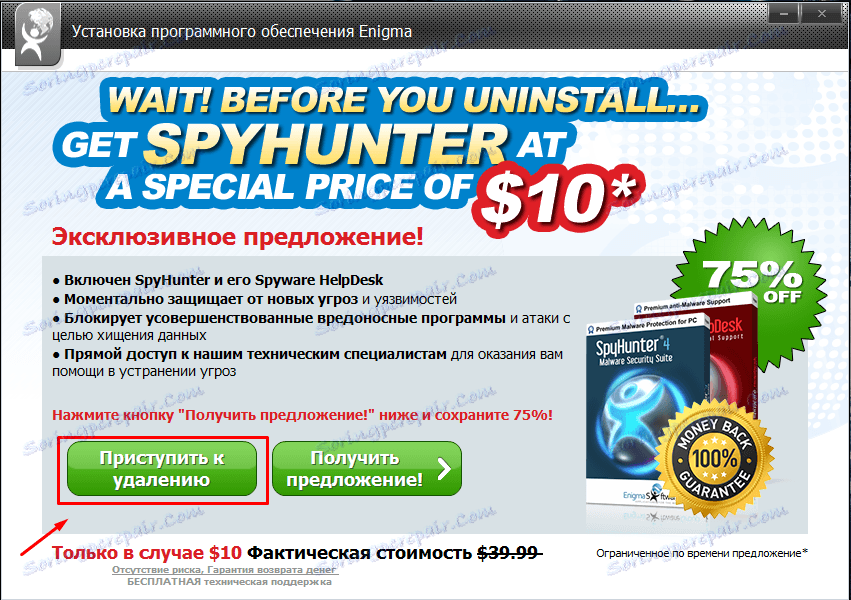
8. تستغرق عملية الحذف بعض الوقت ، وبعد ذلك سيطلب منك برنامج إلغاء التثبيت إعادة تشغيل الكمبيوتر لإكمال عملية الإزالة.
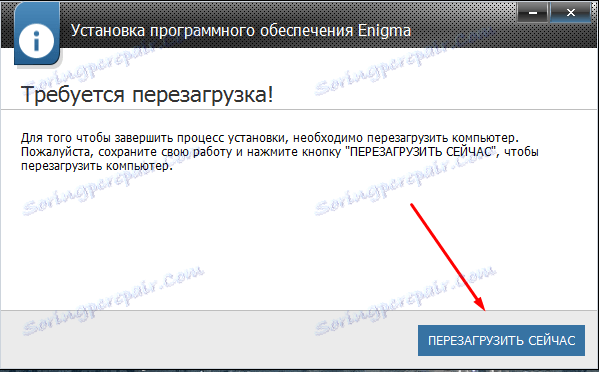
الطريقة القياسية بسيطة للغاية ، ولكن لديها عيب كبير واحد - بعد إزالة البرنامج ، هناك مجلدات غير ضرورية ، ملفات وإدخالات في السجل. لإزالتها باستخدام البرنامج ، استخدم Revo Uninstaller .
1. من الموقع الرسمي للبرنامج يجب عليك تنزيل ملف التثبيت. لا يوجد تنزيل إنترنت ، لذلك يتم تنزيل ملف تثبيت كامل من الموقع.
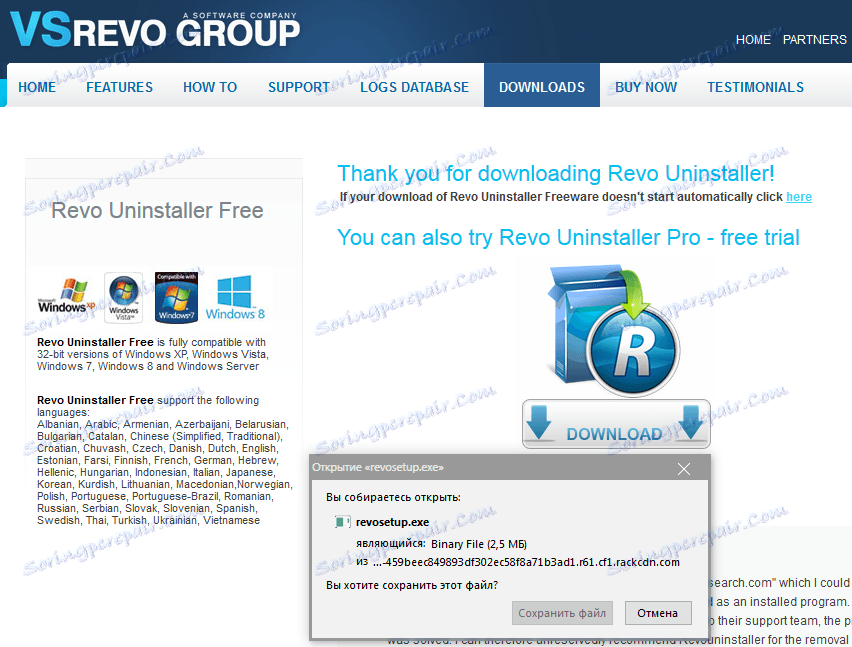
2. بعد تنزيل الملف ، افتحه وقم بتثبيت البرنامج.
3. قم بتشغيل Revo Uninstaller المثبت باستخدام الاختصار على سطح المكتب.
4. تعرض النافذة الأولى قائمة بجميع البرامج المثبتة على جهاز الكمبيوتر الخاص بالمستخدم. نحن نبحث عن SpyHunter فيما بينها. على ذلك ، انقر على زر الفأرة الأيمن - حذف .
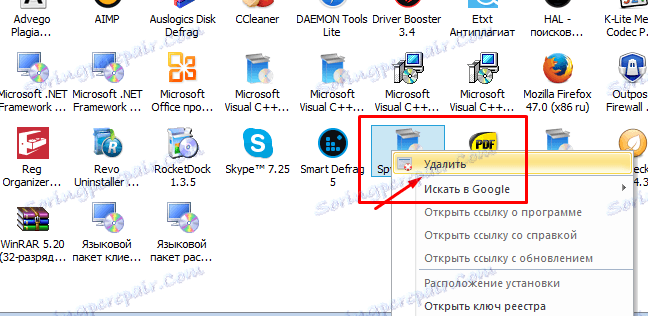
2. بعد النقر على الزر سيقوم البرنامج بإنشاء نسخة من السجل ونقطة الاستعادة وإطلاق برنامج إلغاء التثبيت القياسي المألوف لنا من الفقرات السابقة.
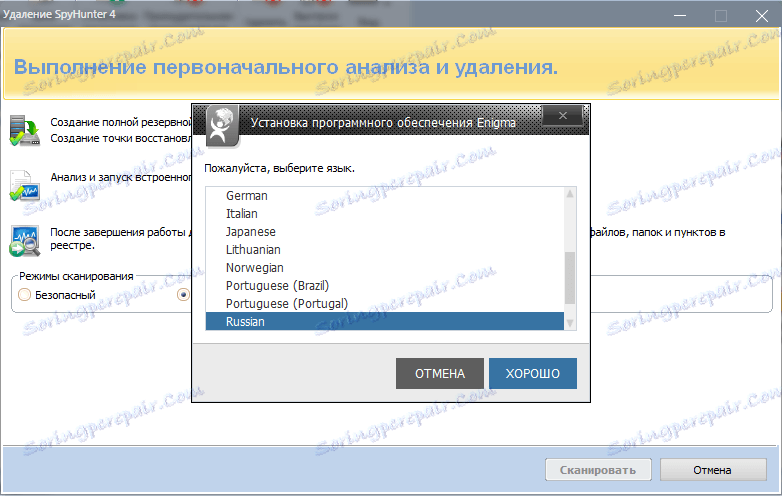
والفرق الوحيد هو أننا لا نحتاج إلى إعادة التشغيل بعد الإزالة. يجب إغلاق النافذة الأخيرة من خلال مدير المهام لاستكمال عمل Revo Uninstaller .
للقيام بذلك ، نضغط Ctrl + Alt + Del على لوحة المفاتيح ، حدد مدير المهام ، ابحث عن SpyHunter في النافذة المفتوحة ، انقر بزر الماوس الأيمن فوقها - احذف المهمة
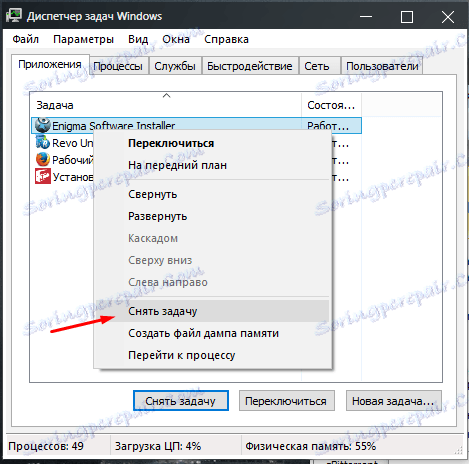
في النافذة التي تظهر ، انقر فوق " إنهاء" الآن .
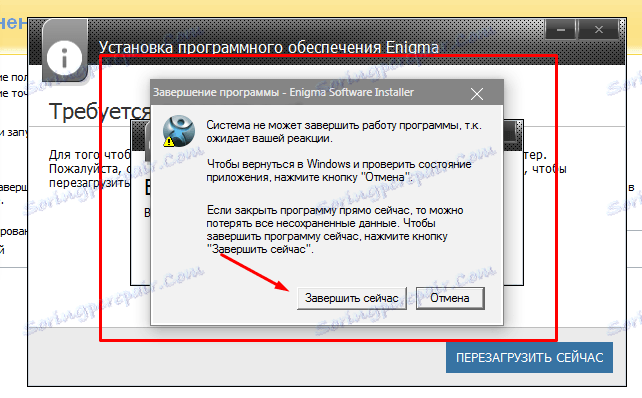
3. بعد ذلك يمكنك البدء في تنظيف مسارات البرنامج. كطريقة لفحص النظام للتتبع ، حدد الوضع المتقدم ، ثم انقر فوق التالي .

4. سيقوم البرنامج بمسح النظام ، سيستغرق بعض الوقت ، وبعد ذلك سوف يعيد النتائج. ستشير النافذة الأولى إلى الإدخالات المتبقية في السجل. انقر على تحديد الكل ، وحذف ، وتأكيد الحذف والنقر على التالي .
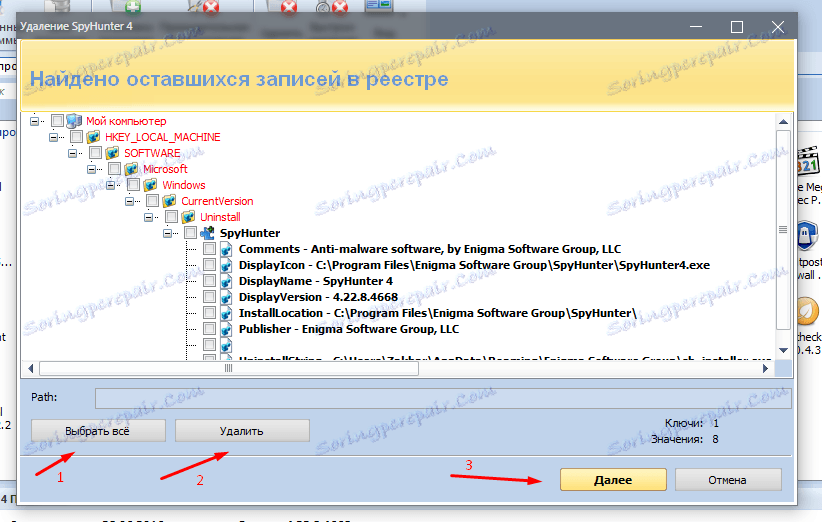
5. بالمثل نصل مع قائمة الملفات المتبقية وجدت.
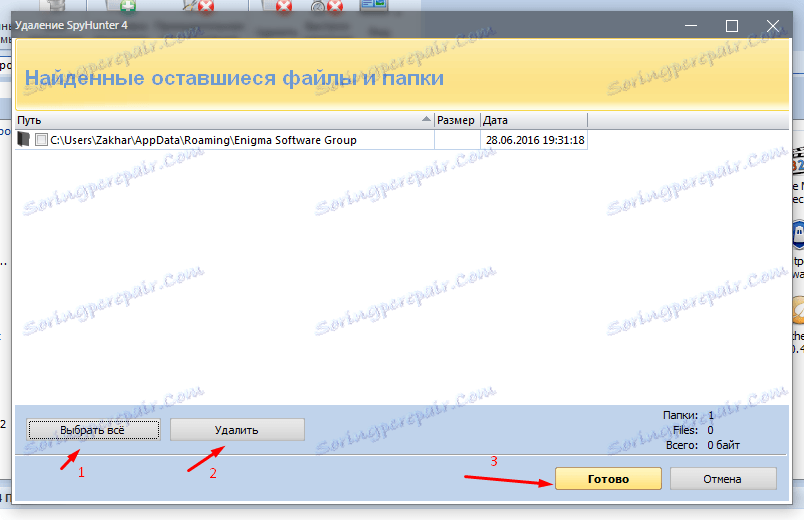
6. اكتمل إلغاء التثبيت ، يمكنك إغلاق البرنامج.
Revo Uninstaller - بديل متقدم لأدوات نظام التشغيل القياسية لإزالة البرامج. انها بسيطة ، سكانها ، ولا تترك آثار في النظام.
وبالمثل ، يمكنك إزالة SpyHunter على Windows 7.
